一签通云平台电子签章客户端使用手册
电子签核操作手册

電子簽核-代理人設定
刪除代理人
點選”刪除” 代理人
電子簽核-代理人設定
刪除代理人
電子簽核-個人片語維護
電子簽核-個人片語維護
選擇系統別
電子簽核-個人片語維護
輸入片語內容
電子簽核-個人片語維護
電子簽核-個人片語維護
編輯/刪除片語
電子簽核-個人片語維護
編輯/刪除片語
單筆更新/刪除片語內容
點選欲抽回的公文
電子簽核-簽核抽回
電子簽核-綜合查詢
電子簽核-綜合查詢
選取欲查詢表單之系統
電子簽核-綜合查詢
每頁顯示筆數,可自行控制
電子簽核-代理人設定
新增代理人
電子簽核-代理人設定
新增代理人
點選”代理人”
電子簽核-代理人設定
新增代理人
選擇”代理時間”
電子簽核-代理人設定
新增代理人
電子簽核-代理人設定
電子簽核-安裝元件
電子簽核-安裝元件
請將安裝檔下載至桌面
電子簽核-安裝元件
於控制台/新增移除程式,確認是否已安裝.NET Framework 3.5 元件
電子簽核-安裝元件
已安裝過.NET Framework3.5程式,安裝過出現的錯誤畫面
電子簽核-安裝元件
請將安裝檔下載至桌面→執行安裝檔
電子簽核-安裝元件
請將安裝檔下載至桌面→執行安裝檔→安裝
電子簽核-安裝元件
請將安裝檔下載至桌面→執行安裝檔→點選“結束”→完成安裝
電子簽核-網頁設定
點選“網際網路選項”→安全性→
電子簽核-網頁設定
點選“網際網路選項”→安全性→信任的網站→網站
電子簽核-網頁設定
广东CA电子签名(签章)操作指南
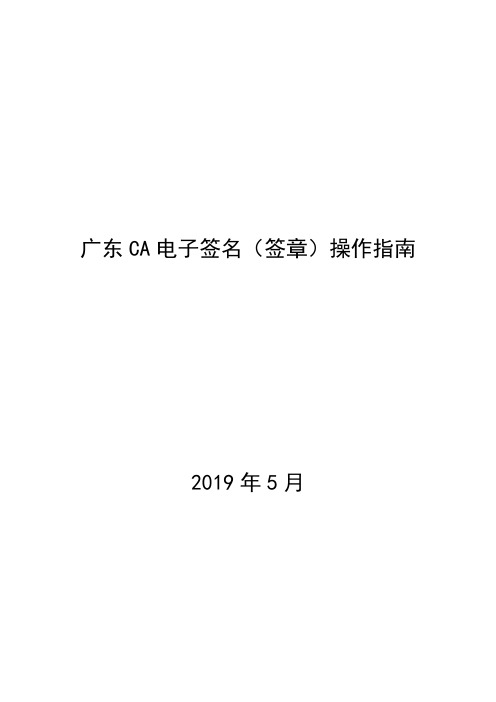
广东CA电子签名(签章)操作指南2019年5月目录1前言 (1)1.1概述 (1)1.2适合读者 (1)1.3术语和缩略语 (1)2安装向导 (2)2.1安装数字证书客户端 (2)2.2安装电子印章阅读器 (3)3签章注意事项 (4)3.1签章PDF文件大小限制 (4)4电子签章操作 (4)4.1登录获取印章 (4)4.2普通签章 (7)4.3每页签章 (8)4.4骑缝章 (9)4.5批量签章 (10)4.6更多签章 (11)4.7撤消签章 (12)4.8退出签章 (13)5附录 (14)5.1错误编码表 (14)1前言1.1概述信鉴易™电子签章系统(简称:电子签章系统)是一款面向电子政务、电子商务等领域推出的,获得国密认证,符合《安全电子签章密码技术规范》的安全系列产品。
产品提供电子印章签发服务、电子印章签章服务、电子印章全管理服务,具有新技术、新模式、新业态的“互联网+”印章创新服务,为电子政务、电子商务发展提供有力的支撑服务,为政府机构、企事业等单位等提供PDF文档的防伪造、防篡改、防抵赖、安全可靠的签章服务。
电子签章系统组成包括:电子印章阅读器、企业云印章管理系统(简称:印章系统)。
签章阅读器是一款PDF文档阅读和签章软件,具有PDF文档的阅读操作和加盖电子印章的签章和验章功能。
签章阅读器是基于PKI公钥基础设施,以RSA公钥加密标准为规范,将数字证书和电子印章绑定,实现了在PDF文档加盖电子印章;并可将签章和文件绑定在一起,通过密码验证、签名验证、数字证书确保文档防伪造、防篡改、防抵赖,安全可靠。
电子印章云企业管理系统(简称:印章系统)是一款面向企业内部网络部署的电子印章授权及管理系统,具有对电子印章的数字证书管理及其绑定的印章进行授权、控制和管理,对电子印章使用记录审计日志。
1.2适合读者本手册主要为帮助用户快速了解电子印章阅读器的使用知识,适合以下读者:➢使用签章阅读器的用户;➢安装实施电子签章系统的工程技术人员;➢其他对电子签章系统感兴趣的读者。
远程招投标电子签章客户端用户使用说明

远程招投标电子签章客户端用户使用说明一、电子签章客户端安装(一) 电子签章客户端安装前,请先确认计算机操作系统版本。
进行电子签章工作需使用的操作系统只能为win7非家庭版。
Win10、win8、winxp及win7家庭版等其他系统暂不支持使用本客户端。
(二)运行压缩包中电子签章客户端安装软件PDF_Setup.exe,根据向导完成安装,如下图:(三)安装完成,点击关闭按钮即可。
二、设置服务器地址(一)安装电子签章客户端安装软件后,需对客户端服务器地址进行设置。
请点击“开始菜单”→“所有程序”→“格尔电子签章系统V1.0.0”→“设置服务器地址”,如下图:(二)打开设置界面,设置印章管理平台地址,如下图:天津市政府采购中心印章服务器地址 (IP地址:218.67.246.33 端口号:9230)(三)设置IP地址后,点击“确认”,服务器地址设置完成。
三、制作或打开pdf文件(一)安装完电子签章客户端软件后,计算机桌面会出现电子签章客户端“winaip”的快捷方式,如下图:(二)双击打开程序,如下图:(三)选择工具栏的黄色文件夹按钮,或从“菜单栏→文件→打开”选择本地文件,可以直接选择PDF文件打开或选择word文件打开。
选择word文件会出现以下转化PDF的等待提示信息,根据word文件大小转化工作可能持续几分钟,如下图:(四)等待转化完毕,文件已打开。
特别提示:部分机器因机器权限原因只能转化word文件的部分页面,此时建议供应商使用word文件另存为pdf文件,再用电子签章客户端软件winaip打开转化好的pdf文件。
或者使用在电子签章客户端软件winaip 图标上点击右键并在下拉菜单中选择以管理员身份运行后使用电子签章客户端软件winaip进行转化。
四、加盖电子签章(一)电子签章客户端软件只有USBKey插入后才能正常登录,并对PDF进行签章。
所以要保证盖章前插入USBKey,插入USBKey后系统右下角会显示如下图标:(二)正常打开PDF文件,进行用户身份登录验证,如下图:点击工具栏的图标,或从“菜单栏→用户→用户登录”登陆,如下图:(三)用户选择“远程用户”,用户名称、登录密码需为空,服务器地址无需填写,点击“登录”。
远程招投标电子签章客户端用户使用说明

远程招投标电子签章客户端用户使用说明一、电子签章客户端安装(一) 电子签章客户端安装前,请先确认计算机操作系统版本。
进行电子签章工作需使用的操作系统只能为win7非家庭版。
Win10、win8、winxp及win7家庭版等其他系统暂不支持使用本客户端。
(二)运行压缩包中电子签章客户端安装软件PDF_Setup.exe,根据向导完成安装,如下图:(三)安装完成,点击关闭按钮即可。
二、设置服务器地址(一)安装电子签章客户端安装软件后,需对客户端服务器地址进行设置。
请点击“开始菜单”→“所有程序”→“格尔电子签章系统V1.0.0”→“设置服务器地址”,如下图:(二)打开设置界面,设置印章管理平台地址,如下图:天津市政府采购中心印章服务器地址 (IP地址:218.67.246.33 端口号:9230)(三)设置IP地址后,点击“确认”,服务器地址设置完成。
三、制作或打开pdf文件(一)安装完电子签章客户端软件后,计算机桌面会出现电子签章客户端“winaip”的快捷方式,如下图:(二)双击打开程序,如下图:(三)选择工具栏的黄色文件夹按钮,或从“菜单栏→文件→打开”选择本地文件,可以直接选择PDF文件打开或选择word文件打开。
选择word文件会出现以下转化PDF的等待提示信息,根据word文件大小转化工作可能持续几分钟,如下图:(四)等待转化完毕,文件已打开。
特别提示:部分机器因机器权限原因只能转化word文件的部分页面,此时建议供应商使用word文件另存为pdf文件,再用电子签章客户端软件winaip打开转化好的pdf文件。
或者使用在电子签章客户端软件winaip 图标上点击右键并在下拉菜单中选择以管理员身份运行后使用电子签章客户端软件winaip进行转化。
四、加盖电子签章(一)电子签章客户端软件只有USBKey插入后才能正常登录,并对PDF进行签章。
所以要保证盖章前插入USBKey,插入USBKey后系统右下角会显示如下图标:(二)正常打开PDF文件,进行用户身份登录验证,如下图:点击工具栏的图标,或从“菜单栏→用户→用户登录”登陆,如下图:(三)用户选择“远程用户”,用户名称、登录密码需为空,服务器地址无需填写,点击“登录”。
电子签章操作手册
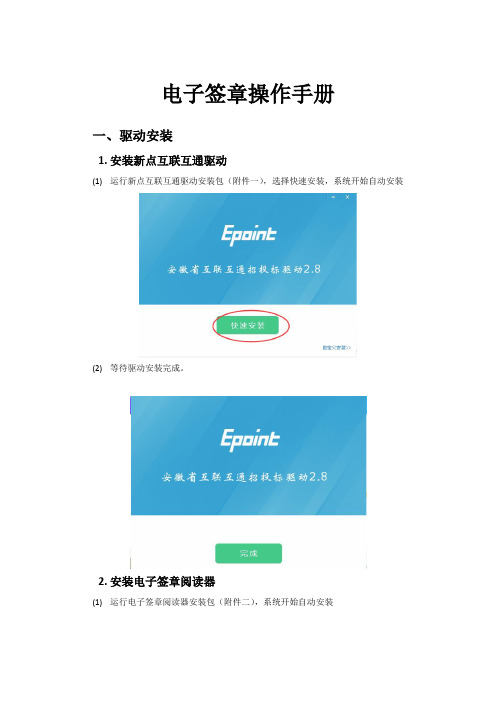
电子签章操作手册
一、驱动安装
1.安装新点互联互通驱动
(1)运行新点互联互通驱动安装包(附件一),选择快速安装,系统开始自动安装
(2)等待驱动安装完成。
2.安装电子签章阅读器
(1)运行电子签章阅读器安装包(附件二),系统开始自动安装
(2)等待驱动安装完成。
二、加盖签章
1.打开电子签章阅读器
运行电子签章阅读器图标,打开电子签章阅读器。
2.打开文件
(1)选择文件——打开
(2)在弹出的文件选择框中选择需要盖章的文件(仅支持PDF文件)。
3.加盖签章
(1)点击签章按钮
(2)在弹出的签章选择框中选择需要加盖的签章
(3)在弹出的密码框中输入用户口令(即CA锁密码)
(4)此时鼠标变成签章预览的样子,移到需要加盖签章的位置单击鼠标左键完成盖章
4.保存文件
选择文件——保存或另存为(“保存”覆盖源文件,“另存为”保留源文件,将盖章后的文件生成一份新文件)。
电子签章系统用户使用手册

PDF电子签章系统(一)用户使用手册政府采购中心目录第一章客户端安装3一、设置服务器地址二、转化本地文件四、PDF盖章7五、文件保存7六、文件阅读7第一章客户端安装一、安装PDF电子印章系统软件版系统配置:需要软件:安装步骤:图一图二第二章PDF客户端签章一、设置服务器地址安装电子印章后,客户端“开始菜单”“所有程序”“格尔电子签章系统V1.0.0”“设置服务器地址”,如下图:打开设置界面,设置印章管理平台地址,如下图:政府采购中心印章地址:(IP地址:218.67.246.33 端口号:9230)设置IP地址后,点击“确认”。
设置服务器地址完成。
二、转化本地文件安装完PDF电子印章组件后,计算机桌面会出现电子印章工具“winaip”,如下图:双击打开程序,如下图:选择工具栏的黄色文件夹按钮,或从“菜单栏文件打开”选择本地文件,可以直接选择PDF文件打开或选择word文件打开,选择word文件会出现一下转化PDF的等待提示信息,如下图:等待转化完毕后,文件已经是PDF文件。
三、用户身份登录验证正常打开PDF文件后,如下图:PDF盖章必须有用户登录才能进行盖章,所以要保证盖章前要插入ukey,系统右下角有显示只有ukey插入后才能正常登录,才能对PDF进行签章。
用户登录,点击工具栏的,或从“菜单栏用户用户登录”登陆,如下图:用户选择“远程用户”,无需输入用户名称、登录密码、服务器地址,点击“登录”。
确认工具栏的“盖章”按钮变亮表明用户身份认证成功;如下图。
四、PDF盖章用户身份登录成功后点击盖章按钮即可对文件进行对应的操作。
盖章:对PDF进行盖章,调用服务器盖章加到的PDF文件中,印章盖章后无法拖动位置,如下图。
盖章时需要验证ukey密码。
五、文件保存盖章成功后,点击工具栏的保存按钮即可保存盖章后的PDF文件;直接保存:点击按钮会直接覆盖原始PDF文件;如果是word文件转化的PDF,将在word的同目录下生成一个同名的PDF文件。
云签名服务操作手册
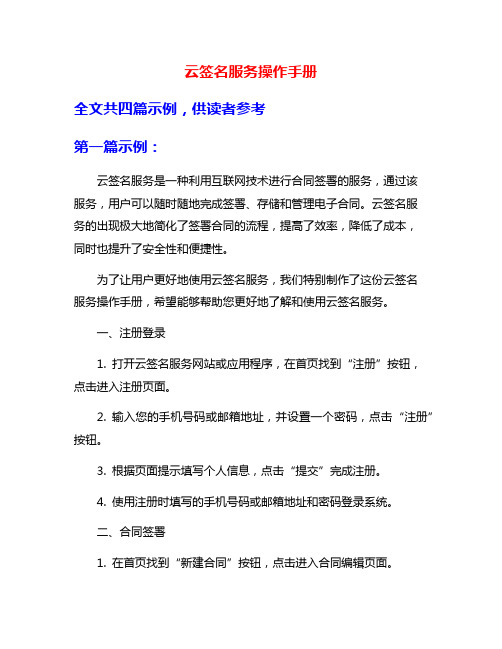
云签名服务操作手册全文共四篇示例,供读者参考第一篇示例:云签名服务是一种利用互联网技术进行合同签署的服务,通过该服务,用户可以随时随地完成签署、存储和管理电子合同。
云签名服务的出现极大地简化了签署合同的流程,提高了效率,降低了成本,同时也提升了安全性和便捷性。
为了让用户更好地使用云签名服务,我们特别制作了这份云签名服务操作手册,希望能够帮助您更好地了解和使用云签名服务。
一、注册登录1. 打开云签名服务网站或应用程序,在首页找到“注册”按钮,点击进入注册页面。
2. 输入您的手机号码或邮箱地址,并设置一个密码,点击“注册”按钮。
3. 根据页面提示填写个人信息,点击“提交”完成注册。
4. 使用注册时填写的手机号码或邮箱地址和密码登录系统。
二、合同签署1. 在首页找到“新建合同”按钮,点击进入合同编辑页面。
2. 在合同编辑页面填写合同名称、对方签署人信息、合同内容等信息。
3. 点击“发送”按钮,系统将生成一个唯一的合同链接并发送给对方签署人。
4. 对方签署人打开收到的合同链接,填写个人信息并确认签署。
5. 签署完成后系统将自动生成电子合同并存储在云端,双方可以在后台随时查看。
三、合同管理1. 在首页找到“我的合同”按钮,点击进入合同管理页面。
2. 在合同管理页面可以查看所有已签署的合同,包括合同名称、签署时间、签署状态等信息。
3. 点击某个合同可以查看合同详情,包括合同内容、签署人信息等。
4. 可以在合同详情页面选择查看合同历史记录、下载合同、或者发送合同给其他人签署。
四、安全设置1. 在个人中心找到“安全设置”按钮,点击进入安全设置页面。
2. 可以在安全设置页面更改登录密码、设置手机/邮箱认证等安全信息。
3. 勾选“启用双重验证”选项,可以增加账户的安全性,需要在登录时输入验证码进行验证。
五、常见问题解答1. 无法登录:检查手机号码/邮箱和密码是否输入正确,如果依然无法登录可以尝试找回密码。
2. 签署失败:检查网络连接是否正常,确保对方签署人填写信息准确。
门户手册
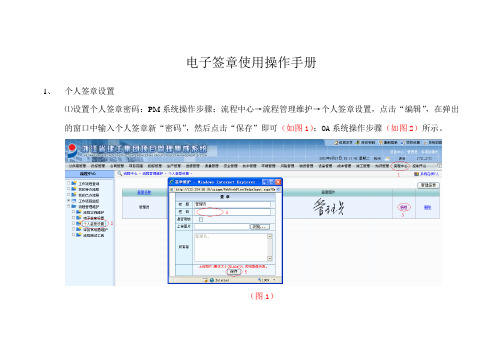
电子签章使用操作手册
1、个人签章设置
⑴设置个人签章密码:PM系统操作步骤:流程中心→流程管理维护→个人签章设置,点击“编辑”,在弹出
的窗口中输入个人签章新“密码”,然后点击“保存”即可(如图1);OA系统操作步骤(如图2)所示。
(图1)
(图2)
⑵个人签章同步:OA系统中的个人签章和PM系统同步,如果PM系统中个人签章修改了密码,OA系统
中的个人签章密码同步修改。
2、个人签章使用:电子签章实施之后,流程中涉及到集团本部人员的节点,必须进行“审批签章”,流程才能流
转到下一节点。
以“招标文件评审”流程为例,发起流程后(如图3),点击“审批签章”,然后在弹出的窗口
中输入签章密码,点击“确定”,表单的右上角处显示“个人签章”(如图4),表单意见(如图5)所示。
(图3)
(图4)
(图5)。
一签通云平台电子签章客户端使用手册
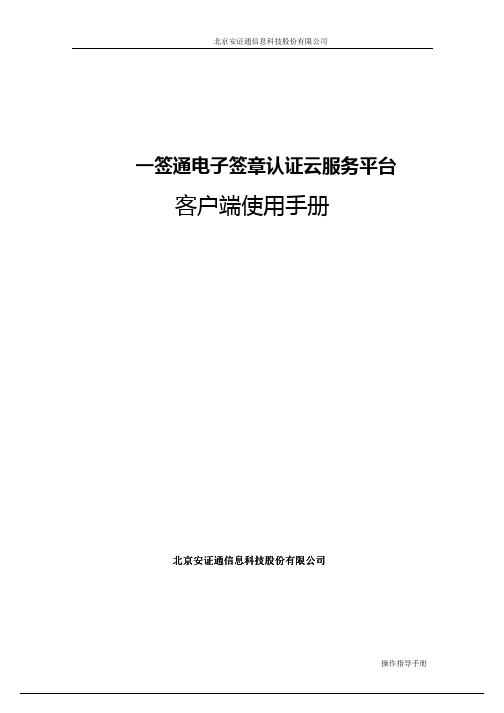
一签通电子签章认证云服务平台 客户端使用手册北京安证通信息科技股份有限公司目录目录第一章 概述 (3)第二章 安装部署 (4)2.1. USBKEY的驱动安装 (4)2.2. 一签通客户端的安装 (6)2.3. Power PDF Driver的安装 (9)第三章系统操作说明 (16)3.1.Power PDF Driver的使用 (16)3.2.一签通客户端的使用 (18)3.3.Power PDF Reader 的使用 (21)第四章 客户端软件卸载 (31)4.1.一签通客户端卸载 (31)BKEY驱动卸载 (33)4.3.Power PDF Driver卸载 (33)第五章 常见问题解答 (35)第六章 帮助和支持 (36)第一章第一章 概述概述安全电子印章签章系统系是基于公钥基础设施 PKI (Public Key Infrastructure) 的一种应用, 是一种遵循既定标准的密钥管理平台, 它能够为所有安全电子印章网络应用用户提供电子文档加密和数字签名等密码服务及所必需的密钥和证书管理体系。
简单来说, 安全电子印章签章系统就是利用 PKI 公钥理论和技术建立的提供安全服务的一项基础设施。
PKI 技术是安全电子印章签章系统信息安全技术的核心。
安全电子印章签章系统主要是采用 PKI 的非对称的加密算法,即由原文加密成密文的密钥不同于由密文解密为原文的密钥, 以避免第三方获取密钥后将密文解密。
以及包括应用加密、数字签名、数据完整性机制、数字信封、双重数字签名等 PKI 的基础技术。
安全电子印章签章系统主要是为安全电子印章用户提供对所需签章的电子文档进行签章活动的一个安全服务应用平台。
电子印章的签章应用与传统印章类似, 以签章方分可以分为单方的签章和多方签章; 以签章时间分可以分为同步和异步等。
根据签章角色的不同签章方式也有不同区别, 比如相互平等的合约各方之间的签章与上下级公文流转之间的签章就有本质的区别。
电子签章平台用户手册(机构版)pdf

电子签章平台用户手册(机构版)(V1.0版)2013年7月1日四川中房北辰评估数据有限公司版权所有不得翻印目录1概述 (4)1.1产品介绍 (4)1.2文档目的、内容 (4)2运行环境 (5)2.1硬件环境 (5)2.2软件环境 (5)3软件安装 (6)3.1签章客户端安装 (6)3.2KEY密钥驱动安装 (8)3.3网络设置 (9)4机构平台功能 (11)4.1功能架构图 (11)4.2功能表 (11)5基本操作流程 (13)5.1登录 (13)5.2退出 (14)5.3密码修改 (14)5.4消息通知 (15)5.4.1收件箱 (15)5.4.2发件箱 (17)6机构操作流程 (19)6.1管理员 (19)6.1.1预评估报告 (19)6.1.2评估报告 (20)6.1.3系统设置 (23)6.2估价师 (28)6.2.1签章记录 (28)6.2.2日志 (28)6.2.3预评估报告 (29)6.2.4评估报告 (31)6.3签公章人 (35)6.3.1预评估报告 (35)6.3.2评估报告 (37)1概述1.1产品介绍电子签章平台是为了方便评估事务所与协会的认证签章流程,在该平台上专业报告在电子签名的同时,自动实现向行业协会的备份,可利用本平台方便地实现报告向协会自动备案、备份、业绩统计及备案认证,进一步提高评估报告的社会公信力,净化行业竞争环境,促进行业的执业质量信息公开,促进行业的优胜劣汰。
1.2文档目的、内容本文档为电子签章平台机构端的用户手册,使用对象为:机构管理员、机构公章人员、机构估价师人员,旨在帮助机构用户快速无误的掌握本平台,能够正确使用平台进行工作。
文本大致内容包括:概述、运行环境、客户端安装、作业流程、操作说明等。
2运行环境2.1硬件环境物理密钥盘(KEY);2.2软件环境操作系统:Windows XP(32/64)/Vista/Server2003(32/64)/Win7(32/64)简体中文/Win8 Pro(32/64),推荐使用XP SP3或Win7 for 32系统。
电子签章系统用户使用手册
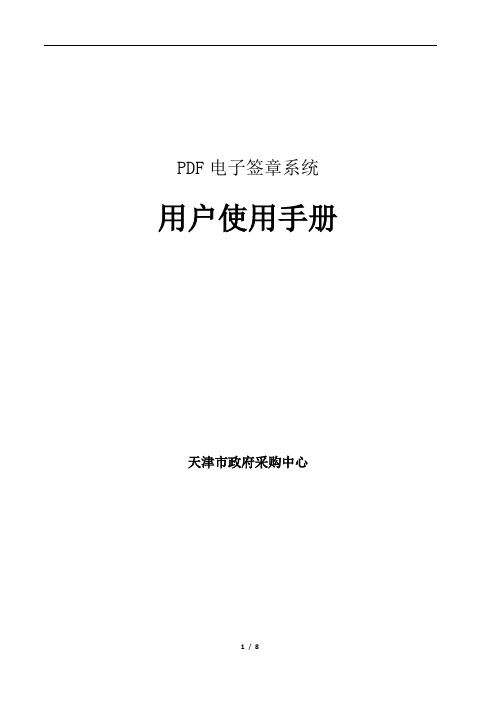
PDF电子签章系统用户使用手册天津市政府采购中心目录第一章客户端安装 (3)一、安装PDF电子印章系统软件标准版 (3)第二章PDF客户端签章 (4)一、设置服务器地址 (4)二、转化本地文件 (4)三、用户身份登录验证 (6)四、PDF盖章 (7)五、文件保存 (7)六、文件阅读 (7)第一章客户端安装一、安装PDF电子印章系统软件标准版系统配置:Windowsxp 以上版本。
(Windows xp、win7、win8)需要软件:PDF_Setup.exe安装步骤:运行PDF电子印章系统软件安装程序,根据向导完成安装。
(各步骤图例如下)图一图二安装完成,点击关闭按钮即可。
第二章PDF客户端签章一、设置服务器地址安装电子印章后,客户端“开始菜单”→“所有程序”→ “格尔电子签章系统V1.0.0” →“设置服务器地址”,如下图:打开设置界面,设置印章管理平台地址,如下图:天津市政府采购中心印章地址:(IP地址:218.67.246.33 端口号:9230)设置IP地址后,点击“确认”。
设置服务器地址完成。
二、转化本地文件安装完PDF电子印章组件后,计算机桌面会出现电子印章工具“winaip”,如下图:双击打开程序,如下图:选择工具栏的黄色文件夹按钮,或从“菜单栏→文件→打开”选择本地文件,可以直接选择PDF 文件打开或选择word文件打开,选择word文件会出现一下转化PDF的等待提示信息,如下图:等待转化完毕后,文件已经是PDF文件。
三、用户身份登录验证正常打开PDF文件后,如下图:PDF盖章必须有用户登录才能进行盖章,所以要保证盖章前要插入ukey,系统右下角有显示只有ukey插入后才能正常登录,才能对PDF进行签章。
用户登录,点击工具栏的,或从“菜单栏→用户→用户登录”登陆,如下图:用户选择“远程用户”,无需输入用户名称、登录密码、服务器地址,点击“登录”。
确认工具栏的“盖章”按钮变亮表明用户身份认证成功;如下图。
电子印章用户使用手册
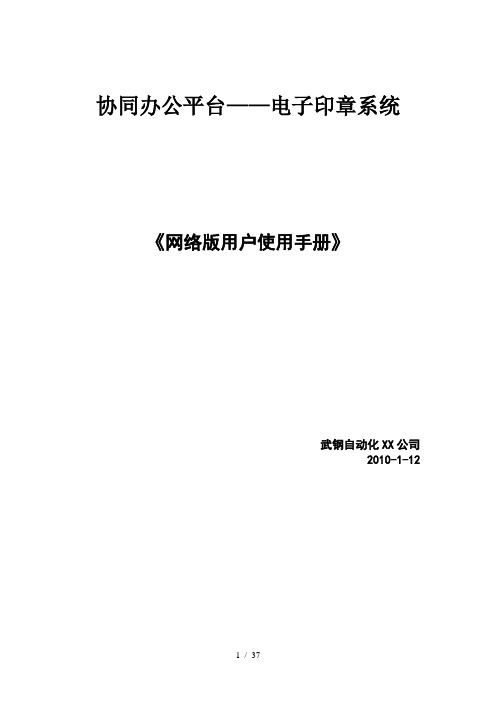
协同办公平台——电子印章系统《网络版用户使用手册》武钢自动化XX公司2010-1-12尊敬的用户:您好!感谢您使用电子签章系统,请您在使用电子签章系统之前,认真阅读用户使用手册,它将帮助您在使用时,提高您的使用效率。
目录一、iSignature产品组成4二、iSignature运行环境5三、iSignature安装及卸载53.1、系统安装53.2、KEY驱动安装83.3、系统卸载12四、电子签章使用说明134.1、产品简述134.2、操作说明134.2.1、签章制作错误!未定义书签。
4.2.2、签章查看错误!未定义书签。
4.2.3、密码修改错误!未定义书签。
4.2.4、用户服务错误!未定义书签。
4.2.5、界面显示134.2.6、文档盖章144.2.7、文档验证154.2.8、参数设置174.2.9、移动设置224.2.10、撤消签章224.2.11、导入证书234.2.12、数字证书254.2.13、数字签名264.2.14、签名认证264.2.15、查看证书284.2.16、文档锁定294.2.17、打印设置304.2.18、手写签名324.2.19、服务器配置354.2.20、信息37五、文档声明错误!未定义书签。
iSignature金格电子签章系统iSignature金格电子签章系统是将电子印章技术和电子签名技术完整的结合在一起,用来检测文档完整性和验证签章用户身份的安全产品,确保文档防伪造、防篡改、防抵赖,安全可靠。
遵循《中华人民XX国电子签名法》关于电子签名的规X,同时支持RSA算法和国密办算法,符合国家安全标准。
产品化、标准化制造标准化产品,以持续的产品升级不断满足用户电子签章的需求变化,长期享受技术进步带来的价值提升,并提供全面的售后服务支持。
安全性和合法性遵循《中华人民XX国电子签名法》关于电子签名的规X,同时支持RSA算法和国密办SSF33算法,符合国家安全标准。
可靠性和先进性采用自主知识产权的核心智能识别签认技术,确保文档安全可靠。
易签通电子合同服务平台

易签通电子合同服务平台使用说明2009-1目录前言 (3)一、平台界面操作说明 (4)1.平台登录 (4)2.界面说明 (6)2.1界面布局 (6)2.2操作说明 (6)二、平台功能使用说明 (9)1.合同管理区 (9)1.1合同草稿生成区 (9)1.1.1填写合同主信息 (11)1.1.2合同起草 (12)1.1.3加盖印章 (14)1.1.4文档签章 (16)1.1.5撤销签章 (17)1.1.6删除样章 (18)1.1.7文档验证 (18)1.1.8印章验证 (19)1.1.9身份验证 (19)1.1.10签章信息 (21)1.1.11查看证书 (21)1.1.12合同文档上传 (22)1.1.13三方、四方合同 (23)1.2合同修改签订区 (24)1.3已签合同区 (25)1.4作废合同区 (26)2.会员资料区 (27)2.1个人资料区 (27)2.2企业信息库 (28)2.2.1企业搜索 (29)2.2.2添加常用客户 (29)3.自助建站 (30)3.1会员信息维护 (30)3.2产品分类维护 (31)3.3产品维护 (32)4.系统功能 (33)4.1欢迎页面 (33)4.2注销 (33)前言欢迎使用易签通电子合同服务平台,本平台实现了网上可信电子合同的洽谈、签订等功能,为有协议签订需求的用户提供安全合作的办公平台,确保用户合法权益,对用户登录系统后的操作进行处处留证的监控,为有可能发生的合同纠纷等意外事故提供权威的责任认定功能。
系统主要功能如下:合同签订用户通过对页面上待签合同的查看,提出修改意见并通过服务系统转交给合作伙伴,各方对合同内容均无异议的时候,通过点击页面上的“签订”按钮对合同提交签订意见,为了避免可能发生合同签订时间不一致的纠纷,系统限定合同签订时需签订各方均在线,而且在规定的时间内签订各方提交签订意见,否则视合同无效。
合同一旦签订,系统将更新用户key中电子合同摘要信息,并将电子合同保存至服务器上。
电子劳动合同签署平台,请用一签通!

电子劳动合同签署平台,请用一签通!合同方:甲方(用人单位):名称:地址:法定代表人:乙方(劳动者):姓名:身份证号码:联系方式:第一章总则第一条目的为规范双方在劳动合同电子签署过程中的权利和义务,保障双方合法权益,特订立本合同。
第二条适用范围本合同适用于甲方与乙方通过“一签通电子劳动合同签署平台”签订并签署的劳动合同。
第二章电子劳动合同签署平台第三条一签通平台甲方应使用“一签通电子劳动合同签署平台”(以下简称“平台”)为乙方提供电子劳动合同签署服务。
第四条平台功能平台应具备以下功能:(1)电子劳动合同模板生成;(2)电子签名生成;(3)电子合同签署和归档管理;(4)电子合同效力保障。
第三章电子劳动合同签署流程第五条合同模板生成甲方应根据国家和地方法律法规,制定符合本合同要求的电子劳动合同模板。
第六条电子签名(1)乙方应通过平台提供的方式进行身份认证,并亲自生成电子签名。
(2)电子签名与亲笔签名具有同等法律效力。
第七条合同签署(1)甲方应将电子劳动合同模板发送至乙方平台账户。
(2)乙方收到合同模板后,应认真阅读并理解合同内容。
(3)乙方同意合同内容后,应通过平台点击“签署”按钮,生成电子签名。
(4)甲方收到乙方电子签名后,应点击“确认”按钮,完成劳动合同签署。
第四章电子劳动合同保管第八条合同归档甲方和乙方应将签署后的电子劳动合同保存在平台指定位置,并至少保存至劳动合同期满后三年。
第五章合同效力第九条合同效力通过平台签署的电子劳动合同与纸质劳动合同具有同等法律效力。
第十条合同效力瑕疵(1)电子劳动合同因平台自身原因导致无法签署或生效的,由平台承担责任。
(2)电子劳动合同因甲方或乙方原因导致无法签署或生效的,由责任方承担责任。
第六章争议解决第十一条争议协商双方发生争议时,应首先协商解决。
第十二条诉讼解决协商不成的,任何一方可以向有管辖权的人民法院提起诉讼。
第七章附则第十三条通知方式双方之间的通知可以通过平台、邮件、短信或其他书面形式送达。
上海市电子印章公共服务平台-用户操作手册V1.0
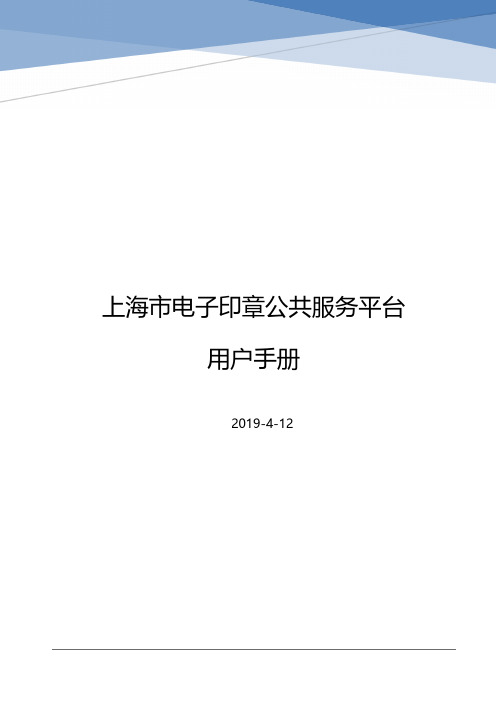
上海市电子印章公共服务平台用户手册2019-4-12目录使用手册 (1)一、用户登录 (2)1.1登录入口 (2)1.2个人登录 (2)1.2.1中/高级认证的个人用户 (3)1.2.2低级认证的个人用户 (3)1.2.3未绑定手机号的个人用户 (4)1.3法人登录 (4)二、个人用户 (6)2.1个人签名 (6)2.2我要签章 (7)2.3我要验签 (9)2.4个人中心 (11)2.4.1个人签名 (11)2.4.2我要签章 (12)2.4.3我要验签 (13)三、企业用户 (15)3.1当前印章 (15)3.2印章管理 (17)3.2.1申请印章 (17)3.2.2最新印章 (20)3.2.3其他印章 (21)3.2.4印章备案 (23)3.3我要签章 (24)3.4我要验签 (25)3.5印章备案 (28)3.6企业中心 (30)3.6.1当前印章 (30)3.6.2印章管理 (32)3.6.3我要签章 (34)3.6.4我要验签 (35)3.6.5印章备案 (37)用户手册上海市电子印章公共服务平台提供对各类法人电子印章和个人电子签名的统一制作与管理,满足企业、市民在网上办事中对电子文档可信性签署的业务需求。
企业用户通过“法人一证通”数字证书、个人用户通过一网通办实名认证,即可登录上海市电子印章公共服务平台()体验电子印章和电子签名的申请、制作、备案、查询、变更、注销、冻结等生命周期管理,并对电子文件进行签署和有效性验证,极大地减少了办事成本。
以下内容就如何使用上海市电子印章公共服务平台作了详细说明。
一、用户登录1.1登录入口访问进入电子印章公共服务平台首页,企业用户通过“法人一证通”数字证书、个人用户通过一网通办实名认证,即可登录平台。
点击【请登录】进入登录页。
注:一网通办首页,未登录状态下点击【电子印章】进入简介页,可了解电子印章的在该平台上的相关特性并支持体验电子文件的验签功能。
1.2个人登录个人登录可采用支付宝登录、微信登录、账号密码登录、市民云APP扫码登录方式登录平台。
一签通使用流程
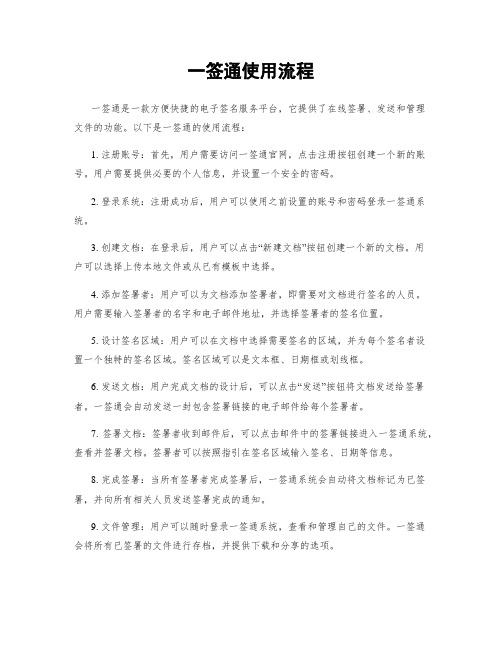
一签通使用流程一签通是一款方便快捷的电子签名服务平台,它提供了在线签署、发送和管理文件的功能。
以下是一签通的使用流程:1. 注册账号:首先,用户需要访问一签通官网,点击注册按钮创建一个新的账号。
用户需要提供必要的个人信息,并设置一个安全的密码。
2. 登录系统:注册成功后,用户可以使用之前设置的账号和密码登录一签通系统。
3. 创建文档:在登录后,用户可以点击“新建文档”按钮创建一个新的文档。
用户可以选择上传本地文件或从已有模板中选择。
4. 添加签署者:用户可以为文档添加签署者,即需要对文档进行签名的人员。
用户需要输入签署者的名字和电子邮件地址,并选择签署者的签名位置。
5. 设计签名区域:用户可以在文档中选择需要签名的区域,并为每个签名者设置一个独特的签名区域。
签名区域可以是文本框、日期框或划线框。
6. 发送文档:用户完成文档的设计后,可以点击“发送”按钮将文档发送给签署者。
一签通会自动发送一封包含签署链接的电子邮件给每个签署者。
7. 签署文档:签署者收到邮件后,可以点击邮件中的签署链接进入一签通系统,查看并签署文档。
签署者可以按照指引在签名区域输入签名、日期等信息。
8. 完成签署:当所有签署者完成签署后,一签通系统会自动将文档标记为已签署,并向所有相关人员发送签署完成的通知。
9. 文件管理:用户可以随时登录一签通系统,查看和管理自己的文件。
一签通会将所有已签署的文件进行存档,并提供下载和分享的选项。
通过以上流程,用户可以体验到一签通的高效、便捷的电子签名服务。
一签通的使用使得签署文件变得更加简单和快捷,节省了纸质文件的印刷和运输成本,提高了签署效率,以及更好地保护了文件的安全性。
电子签章软件操作说明docx
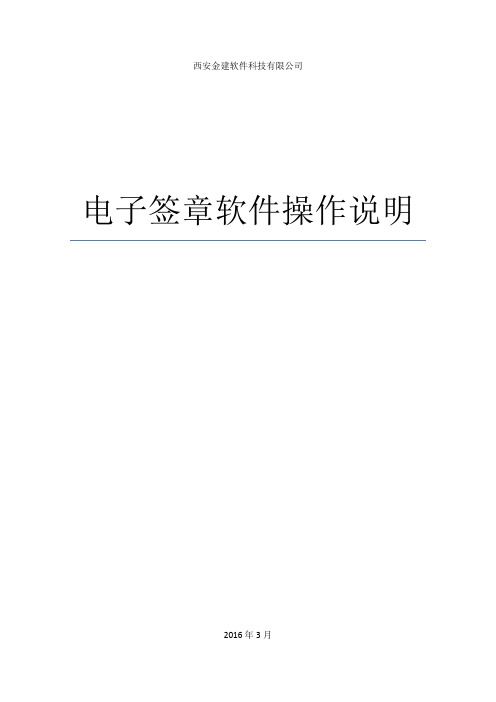
图18
撤销签章
若想将签章进行撤销操作,在签章上,点击右键,进行撤销。在撤销界面中输入钥匙密码,点击“确定”按钮,即可。
图19
四、合成电子投标文件
将进行过电子签章的招标文件、技术标文件、商务标文件以及过平台后生成的电子投标文件同时刻录进光盘中,在开标现场进行打开。
图4
图5
图6
点击完成,即完成对CA驱动的安装。也可查看当前签章锁证书授予情况。如下图:
图7
点击修改口令可以对当前签章锁进行更改默认密码,默认密码为123456.也即每次盖章时候需要输入的口令密码。
图8
也可修改当前usbkey的名称,一般建议都默认。
图9
三、电子签章
1、文件转换
在用电子签章之前,需将招标文件、投标技术标文件以及商务标投标文件转换成PDF文件进行签章。
图12
图13
2、电子签章
打开PDF文件,在工具栏中出现“签章”按钮,在快捷工具中也出现“电子签章”、“手写签章”以及“签章”参数等栏目。如下图所示:我们在电子签章过程中,只用到“电子签章”按钮,其他均不涉及。
图14
下面,就“电子签章软件操作说明”文档,加盖“金建测试公章”为例,进行电子签章。
选择好要进行盖章的页面,点击“电子签章”,在下图红框中选择签章名称为“金建测试公章”,定位模式为“鼠标一次定位签章”,输入钥匙密码,点击确定即可。若钥匙密码默认为“123456”,若在安装ca驱动后将钥匙密码进行修改过,则输入修改后的密码,点击“确定”按钮。
西安金建软件科技有限公司
电子签章软件操作说明
2016年3月
电子签章软件操作说明
一、下载
登录西安金建软件科技有限公司官网下载中心
- 1、下载文档前请自行甄别文档内容的完整性,平台不提供额外的编辑、内容补充、找答案等附加服务。
- 2、"仅部分预览"的文档,不可在线预览部分如存在完整性等问题,可反馈申请退款(可完整预览的文档不适用该条件!)。
- 3、如文档侵犯您的权益,请联系客服反馈,我们会尽快为您处理(人工客服工作时间:9:00-18:30)。
一签通电子签章认证云服务平台 客户端使用手册北京安证通信息科技股份有限公司目录目录第一章 概述 (3)第二章 安装部署 (4)2.1. USBKEY的驱动安装 (4)2.2. 一签通客户端的安装 (6)2.3. Power PDF Driver的安装 (9)第三章系统操作说明 (16)3.1.Power PDF Driver的使用 (16)3.2.一签通客户端的使用 (18)3.3.Power PDF Reader 的使用 (21)第四章 客户端软件卸载 (31)4.1.一签通客户端卸载 (31)BKEY驱动卸载 (33)4.3.Power PDF Driver卸载 (33)第五章 常见问题解答 (35)第六章 帮助和支持 (36)第一章第一章 概述概述安全电子印章签章系统系是基于公钥基础设施 PKI (Public Key Infrastructure) 的一种应用, 是一种遵循既定标准的密钥管理平台, 它能够为所有安全电子印章网络应用用户提供电子文档加密和数字签名等密码服务及所必需的密钥和证书管理体系。
简单来说, 安全电子印章签章系统就是利用 PKI 公钥理论和技术建立的提供安全服务的一项基础设施。
PKI 技术是安全电子印章签章系统信息安全技术的核心。
安全电子印章签章系统主要是采用 PKI 的非对称的加密算法,即由原文加密成密文的密钥不同于由密文解密为原文的密钥, 以避免第三方获取密钥后将密文解密。
以及包括应用加密、数字签名、数据完整性机制、数字信封、双重数字签名等 PKI 的基础技术。
安全电子印章签章系统主要是为安全电子印章用户提供对所需签章的电子文档进行签章活动的一个安全服务应用平台。
电子印章的签章应用与传统印章类似, 以签章方分可以分为单方的签章和多方签章; 以签章时间分可以分为同步和异步等。
根据签章角色的不同签章方式也有不同区别, 比如相互平等的合约各方之间的签章与上下级公文流转之间的签章就有本质的区别。
系统智能化地区分了各种签章方式,下面对该系统作详细介绍。
第二章第二章 安装部署安装部署2.1. USBKEY 的驱动安装的驱动安装安装步骤安装步骤::1)双击飞天key 驱动.exe ,开始执行安装;2)确认安装程序,点击【下一步】;3)点击【安装】,正式按照程序;4)系统正在安装,需等待几分钟;5)安装完成,选择【是,现在重新启动(Y)】,点击【完成】;2.2. 一签通客户端一签通客户端的安装的安装的安装安装步骤安装步骤::1)双击一签通客户端.exe ,开始执行安装;2)勾选我已阅读并同意,点击【快速安装】;3)安装进行中,持续一秒钟;4)点击【安装完成】,整个客户端安装完成;至此,一签通所有工具安装完成,开始菜单里,有UK驱动,一签通电子签章管理工具快捷方式。
桌面有Power PDF Reader 快捷方式,注意不要删除!!!如下图所示:2.3. Power PDF Driver 的安装的安装安装步骤安装步骤::1) 双击,光盘中的“Power PDF Driver-3_0_1_setup.exe ”,将出现如下界面。
2)选择系统默认安装语言:简体中文,点击“确定”按钮,弹出安装程序窗体,如下图所示;3)点击“下一步”按钮,进入安装类型选择项。
4)选择默认项:标准安装,点击“下一步”按钮;5)修改打印机名称,点击“下一步”,进入安装目录选择。
6)选择安装目录,请点击浏览选择目标目录(或默认系统路径),点击“下一步”;7)选择安装组件,选择默认项,点击“下一步”;8)继续,选择默认值,点击“下一步”按钮;9)根据需要进行选择,或选择默认值,点击“下一步”按钮;10)准备,点击“安装”按钮,确认安装;11)上图所示为正在安装状态,知道安装结束,如下图,点击“完成”即可完成安装;第三章系统操作说明使用3.1.Power PDF Driver的使用双击打开office文档,点击左上角,文件,打印。
选择打印机:Power PDF Driver,设置打印属性,点击确定。
弹出如下对话框,点击保存,至桌面。
如下图,桌面即可生成PDF 测试文档。
3.2.一签通客户端一签通客户端的使用的使用的使用3.2.1.签章读取签章读取流程详情操作如下:第一步:读章前,需插入用户印章卡(或称USBKEY );第二步:使用一签通电子印章管理工具,读取印章卡信息,点击微软【开始】→【所有程序】→一签通电子签章管理工具。
如下图所示第三步:点击【一签通电子印章管理工具】,弹出一签通客户端工具窗体界面,如下图所示。
这里显示五大功能,分别是:读取公章,读取私章,查看证书,测试签名,退出。
温馨提示:客户端首次启动,使用【读取公章,读取私章,查看证书】三大功能时,会提示要求口令认证,如下图所示第四步:点击【读取公章】或【读取私章】,可能会有两种情况,下面以读取公章为例:1.无印章:对于还没有制作印章的客户,点击【读取公章】,会提示无法读取印章信息,如下图。
2. 有印章经过正常的流程申请,审批,制章,授权。
那么在客户端可以浏览到已经制作好的印章。
点击【读取公章】,在印章显示区,能看到已经做好的印章,表示读章成功。
温馨提示:读取不到印章,需要供应商的协助完成印章上传,制作,管理等操作;3.3.Power PDF Reader 3.3.Power PDF Reader 使用使用使用PDF 签章工具提供了一系列不同的签章功能,主要包括加盖公章,个人签名,批量验证等功能。
使用PDF 签章,整体思路分两步走:一方面,导入目标文件;另一方面,进行签章认证;导入目标文件在签章之前,首先要打开需要签章的文件,操作步骤如下;第一步:打开Power PDF Reader 阅读器,点击桌面快捷方式Power PDF Reader 如下图所示。
第二步:在PDF阅读器工具栏,找到【文件】→【打开】,如下图所示。
定打开点击【打开】。
第四步:如上操作之后,签章目标文件系统自动展现好,如下图所示。
签章认证插入用户印章卡是PDF签章认证的前提(在辅助工具栏,点击任意按钮功能,将实现对应功能),接下来详解加盖公章,个人签名,批量验证操作。
加盖公章.1.加盖公章3.3.1.加盖公章第一步:在辅助工具栏,点击【加盖公章】,弹出文档保护选项窗体,默认全文保护,如下图所示;第二步:点击“确定”按钮,弹出印章卡密码验证输入框。
如下图所示。
注意:1.初次插入印章卡使用PDF签章,点击“加盖公章”按钮,会要求用户PIN码验证。
第二次使用“加盖公章”按钮,会直接弹出选择印章窗体。
2.印章卡内公章或私章数量显示,只有一个印章,会直接显示印章,一个以上印章,则会弹出选择印章窗体供选择。
第三步:选择印章,勾选印章复选框,再点击“确定“按钮,文档中会出现一个箭头指向五角星的光标跟随鼠标移动。
单击文档任意位置,*蓝色*样章随着鼠标定位。
第四步:光标移至样章上面,点击右键,选择完成盖章选项,点击之。
图示如下。
第五步:点击“完成盖章”后,程序进入盖章状态直到结束。
如下图所示。
示。
补充:印章分为两种状态:一种是样章,呈现蓝色;另外一种是正式签章,呈现为红色;样章包含三大功能,分别是:完成盖章,查看位置,取消签章;完成盖章:即是对样章的再次确认签署;查看位置:即是查看样章所在文件具体位置;取消签章:即是取消当前样章的盖印操作。
签章包含三大功能,分别是:查看证书,撤销签章,关闭,印章统计,印章安全检测;查看证书:即是查看证书的颁发机构,使用者,有效时限,安全算法等。
撤销签章:即是对已签盖认可的行为进行反悔的操作,回到未签章状态。
关闭:退出印章查看界面,关闭第XX页电子印章列表窗体。
印章统计:印章统计内容包含文档内共有印章数,有效签章数,无效签章数。
印章安全检测:检查项包含检测结果,签章人,签章时间,签章序列,计算机IP。
注意:1.点击完成盖章后,印章不可以移动2.加盖公章和个人签名操作类似,下面不在一一论述。
撤销签章.2.撤销签章3.3.2.撤销签章根据已经盖章的文件或其他资料,系统提供了两功能模块:一个是签章验证;一个是撤销签章。
撤消签章是对已加盖签章或已有个人签名的文件进行取消签章。
详情操作如下:(1)验证签章光标移至签章或签名图标上,右击,验证签章,如下图所示,即可查看到文档是否被篡改等信息。
(2)撤销签章光标移至签章或签名图标上,右击,撤销签章,如下图所示。
撤销签章后,文档上的签章图片消失。
注意:1.撤销签章需要插入此章签的usbkey,一定要对应,否则撤不掉!2.撤销印章之后,正式签章和样章两种都不复存在。
批量验证3.3.3.批量验证验证签章即对已经盖章的账户信息,文档进行信息安全验证,检查。
系统设计了单一验证功能和批量验证功能。
批量验证:即对多个已经盖章的签章信息进行验证。
操作步骤如下:点击功能栏“批量验证”按钮,选择其中的一个签名,即可查看签名的各项信息。
第四章第四章 客户端软件卸载客户端软件卸载4.1.1..一签通客户端卸载一签通客户端卸载方法一方法一::从【控制面板\ 添加或删除程序】,选择一签通电子签章系统软件,点击“卸载/更改”按钮,再根据系统提示向导进行删除操作。
方法二方法二::1)任务栏【开始】→【所有程序】→【一签通电子签章管理工具】→【卸载一签通电子签章管理工具】,如下图所示(1.1-1)2)点击“卸载一签通电子签章管理工具”,弹出卸载向导,如下图(1.1-2),点击【是】按钮,将进入正式卸载状态;4)程序卸载完成,提示如下BKEY 驱动卸载驱动卸载USBKEY 驱动卸载方式有两种方法一方法一::通过任务开始-控制面板找到要删除的程序,删除;卸载步骤卸载步骤::【开始】→【控制面板】→【删除或添加程序】→【USB Token 3000】→【更改或删除】→【卸载】方法二方法二::在【开始】任务栏,通过程序本身卸载程序进行删除;卸载步骤卸载步骤::【开始】→【所有程序】→【USB Token 】→【USB Token 3000】→【卸载USB Token 3000】注意:卸载程序之后,需要重新启动电脑,以便更好的完成卸载操作。
否则有可能影响再次安装。
4.3.Power PDF Driver 卸载卸载Power PDF Driver 卸载方式有两种方法一方法一::通过任务开始-控制面板找到要删除的程序,删除;卸载步骤卸载步骤::【开始】→【控制面板】→【删除或添加程序】→【Power PDF Drive 】→【更改或删除】→【卸载】方法二方法二::在【开始】任务栏,通过程序本身卸载程序进行删除;卸载步骤卸载步骤::【开始】→【所有程序】→【Power PDF Drive 】→【卸载】第五章第五章 常见问题解答常见问题解答1.加盖印章或个人签名时,提示“没有可供使用的印章”。
